Die Windows-conime.exe ist eine ausführbare Systemdatei für den Microsoft Console IME (Input Method Editor). Obwohl es sich hierbei um eine legitime Datei handelt, haben einige Benutzer Malware gemeldet, die sich als conime.exe tarnt.
In diesem Artikel erklären wir, was conime.exe ist und was zu tun ist, wenn Sie mit einem hinterhältigen Trojaner infiziert wurden.
Was ist conime.exe in Windows?
Die Datei conime.exe ist eine legitime Windows-Systemdatei, die Spracheingabeunterstützung für die Eingabeaufforderungsanwendung hinzufügt. Die ausführbare Systemdatei wird jedes Mal gestartet, wenn die Eingabeaufforderung geöffnet wird, sodass Benutzer asiatische Sprachen in das Befehlsfeld eingeben können.
Es ist in allen Microsoft Windows-Betriebssystemen zu finden, einschließlich Windows XP, Windows Vista, Windows 7, Windows 10 und 11.
Ist conime.exe sicher?
Wenn Sie auf Ihrem PC asiatische Sprachen oder Programme mit asiatischer Sprachunterstützung verwenden, wird conime.exe gestartet. Wenn Sie jedoch noch nie asiatische Sprachen verwendet haben, ist das Erscheinen von conime.exe im Task-Manager ein Zeichen dafür, dass Sie es möglicherweise mit Malware zu tun haben.
Da Malware, Spyware und Viren Ihre Systemstabilität (z. B. indem Sie Ihre CPU kapern, um einen Krypto-Miner auszuführen) und Ihre persönlichen Daten gefährden, empfehlen wir Ihnen, Ihre Antivirensoftware so bald wie möglich auszuführen .
So erkennen Sie, ob conime.exe ein Virus ist
Wenn Sie befürchten, dass Ihr PC mit Malware infiziert wurde und diese sich als die Datei conime.exe ausgibt, sollten Sie Folgendes tun.
Überprüfen Sie den Dateispeicherort
Die legitime Datei conime.exe befindet sich unter C:\Windows\System32 (oder %windir%\System32). So überprüfen Sie, wo sich Ihre conime.exe-Datei im Datei-Explorer befindet:
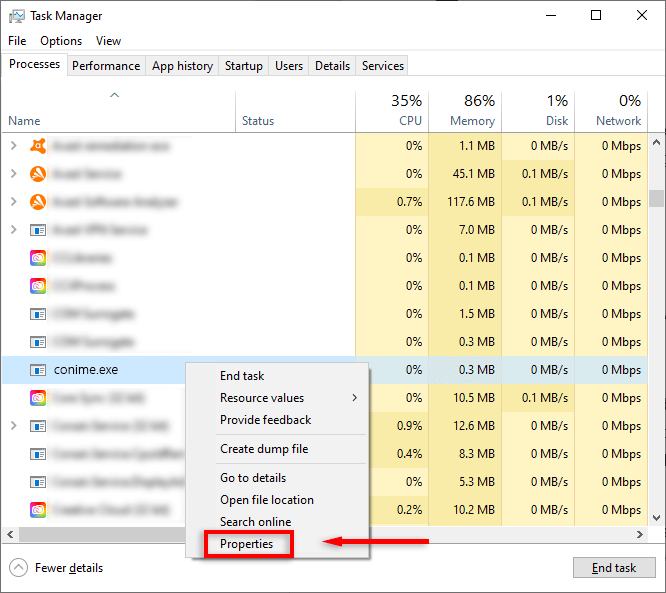
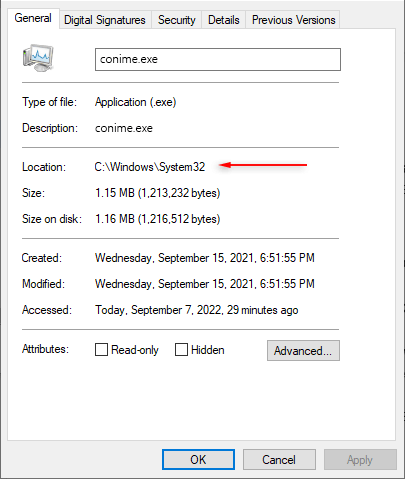
Gehen Sie in den abgesicherten Modus und führen Sie Ihr Antivirenprogramm aus
Wenn Windows Defender die Bedrohung durch conime.exe nicht erkennen und entfernen kann, sollten Sie auf eine leistungsfähigere Lösung umsteigen. Schauen Sie sich unsere Liste der beste Antivirensoftware an, falls Sie noch keine haben. Tools wie Malwarebytes Anti-Malware oder SUPERAntiSpyware können auch zum Erkennen von Malware auf Ihrem System verwendet werden.
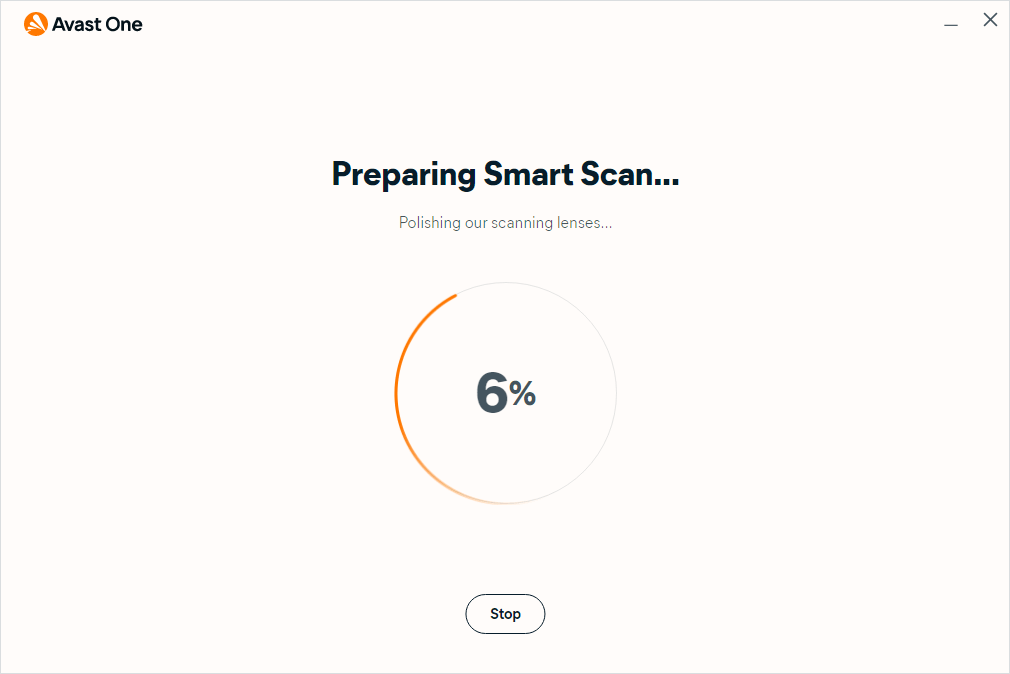
Aber zuerst Starten in den abgesicherten Modus, um zu verhindern, dass der Virus Systemressourcen nutzt, um sich selbst zu schützen.
So deaktivieren Sie die legitime conime.exe
Um zu verhindern, dass der Prozess conime.exe beim Start gestartet wird, müssen Sie alle Tastatursprachen entfernen, die Unterstützung für asiatische Sprachen bieten. Unter Windows umfasst dies alle asiatischen Sprachen sowie Hebräisch, Arabisch und Hindi.
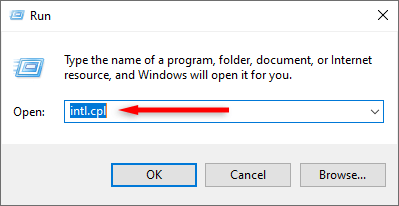
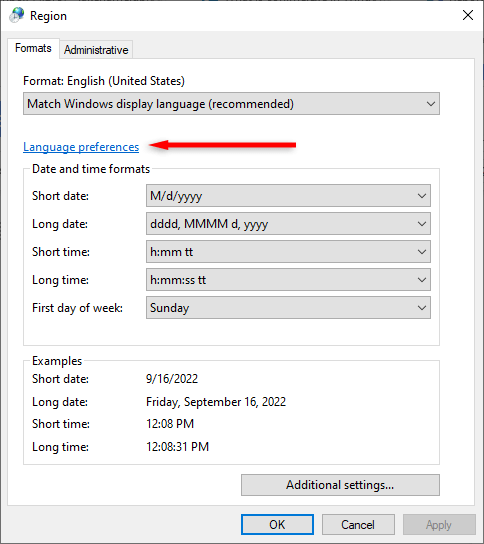
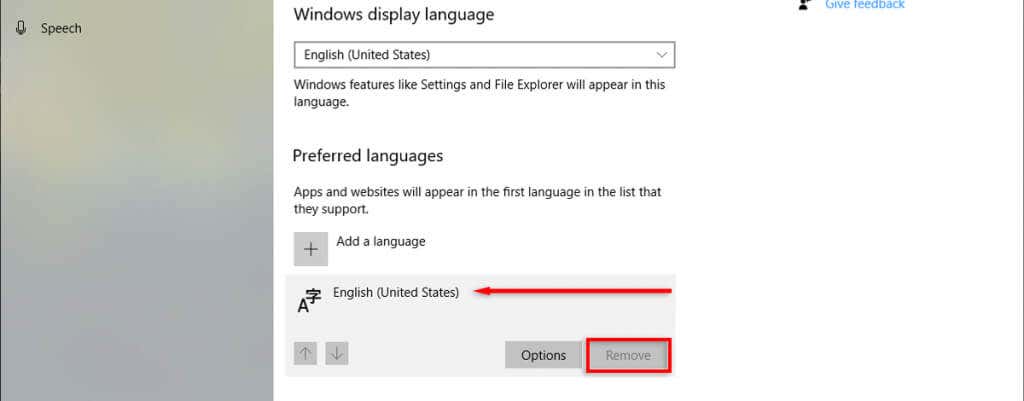
Hinweis:Sie können den Starteintrag conime.exe auch über den Task-Manager oder msconfig entfernen. Wenn Sie dies jedoch alleine tun, wird es möglicherweise von Windows wieder aktiviert, wenn Sie die Eingabeaufforderung starten oder starten. Denken Sie außerdem daran, dass es sich bei conime.exe um eine Systemdatei handelt. Daher wird dringend davon abgeraten, sie zu löschen oder zu deinstallieren, da dies die Systemstabilität beeinträchtigen könnte.
Frei von Viren
Hoffentlich hat Ihnen dieses Tutorial dabei geholfen, festzustellen, ob Ihr conime.exe-Prozess legitim oder ein Virus ist. Wenn Sie sich zum ersten Mal mit einem Virus infizieren, lernen Sie wie man sich schützt online, um eine erneute Infektion zu vermeiden.
.